Win11家庭版怎么升级专业版 Win11家庭版升级W专业版教程
更新日期:2023-09-22 06:21:47
来源:系统之家
手机扫码继续观看

win11家庭版怎么升级到专业版本?一些使用win11家庭版的用户想要升级到专业版本,但是不知道如何进行升级,今天小编为大家带来了win11家庭版升级专业版的教程,有需要的朋友快来看看吧。
win11家庭版怎么升级专业版
1、首先右击桌面上的此电脑,然后点击“属性”进入系统窗口后点击右下角的“更改产品密钥”。
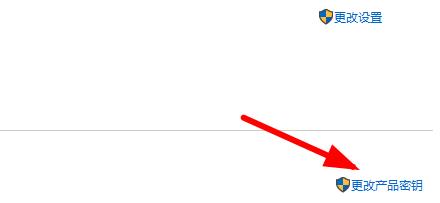
2、随后就可以输入购买的win11系统的产品密钥来进行专业版的升级。
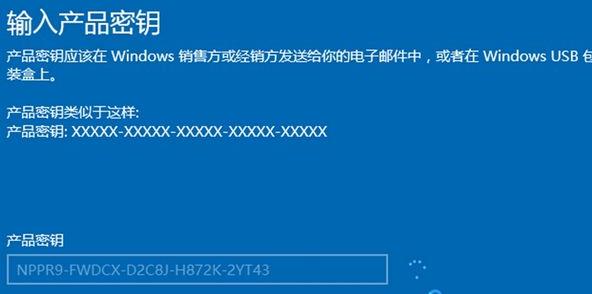
3、随后可以等待系统的自动更新升级了。
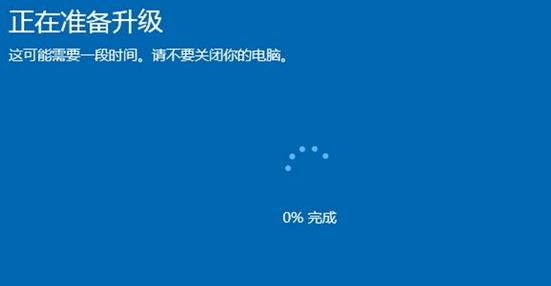
4、最后版本升级成功后就可以进入win11系统了。
5、如果你不想花钱也可以在本站直接下载win11专业版进行安装使用。【win11系统专业版下载】

以上就是win11家庭版升级专业版教程,建议直接安装比较方便。
该文章是否有帮助到您?
常见问题
- monterey12.1正式版无法检测更新详情0次
- zui13更新计划详细介绍0次
- 优麒麟u盘安装详细教程0次
- 优麒麟和银河麒麟区别详细介绍0次
- monterey屏幕镜像使用教程0次
- monterey关闭sip教程0次
- 优麒麟操作系统详细评测0次
- monterey支持多设备互动吗详情0次
- 优麒麟中文设置教程0次
- monterey和bigsur区别详细介绍0次
系统下载排行
周
月
其他人正在下载
更多
安卓下载
更多
手机上观看
![]() 扫码手机上观看
扫码手机上观看
下一个:
U盘重装视频












